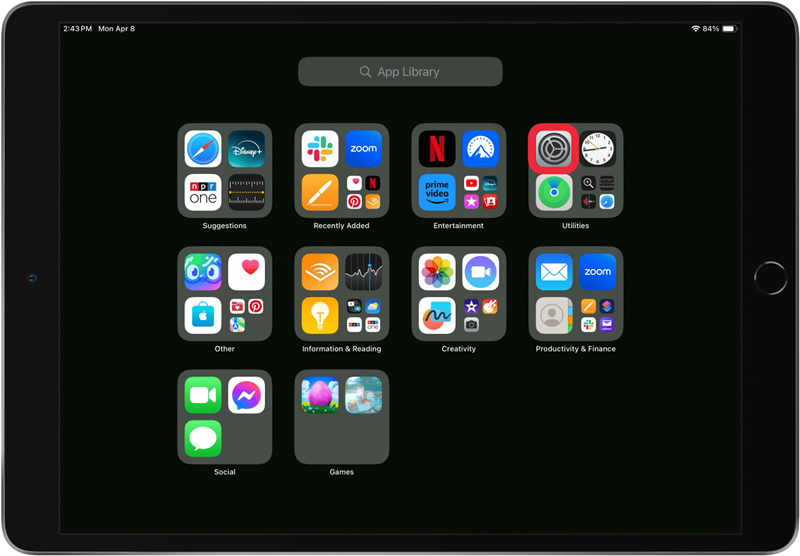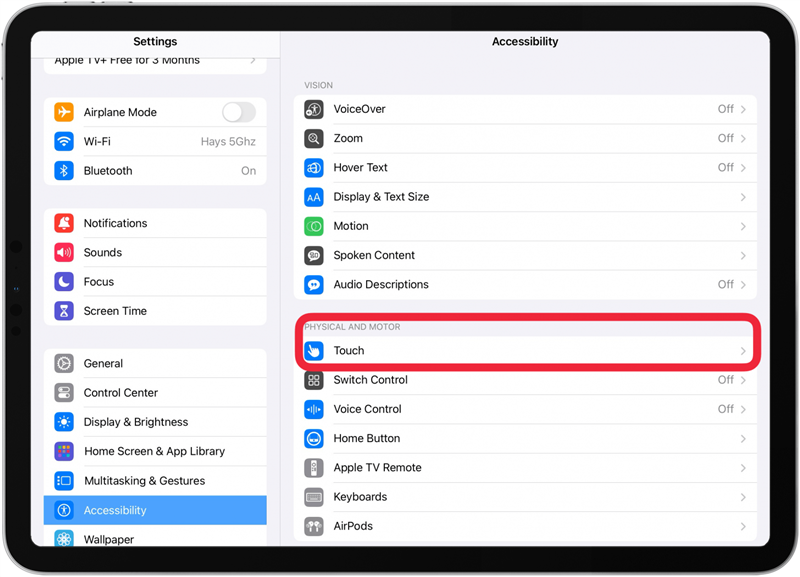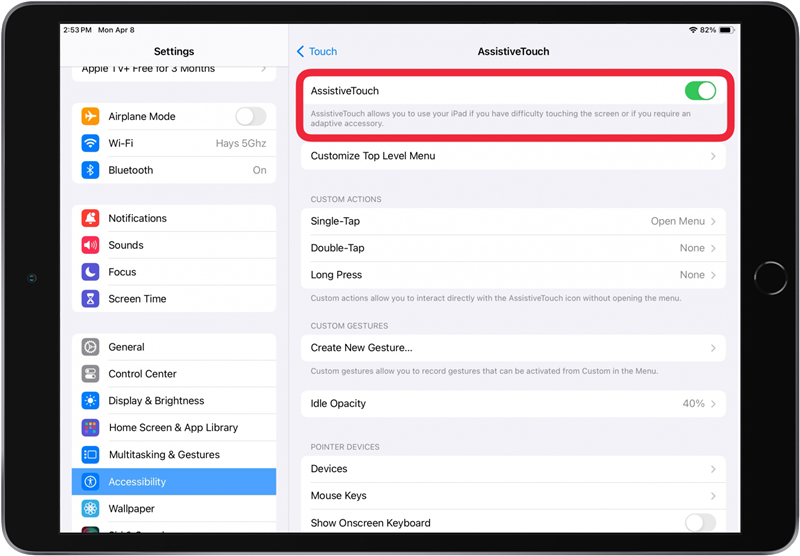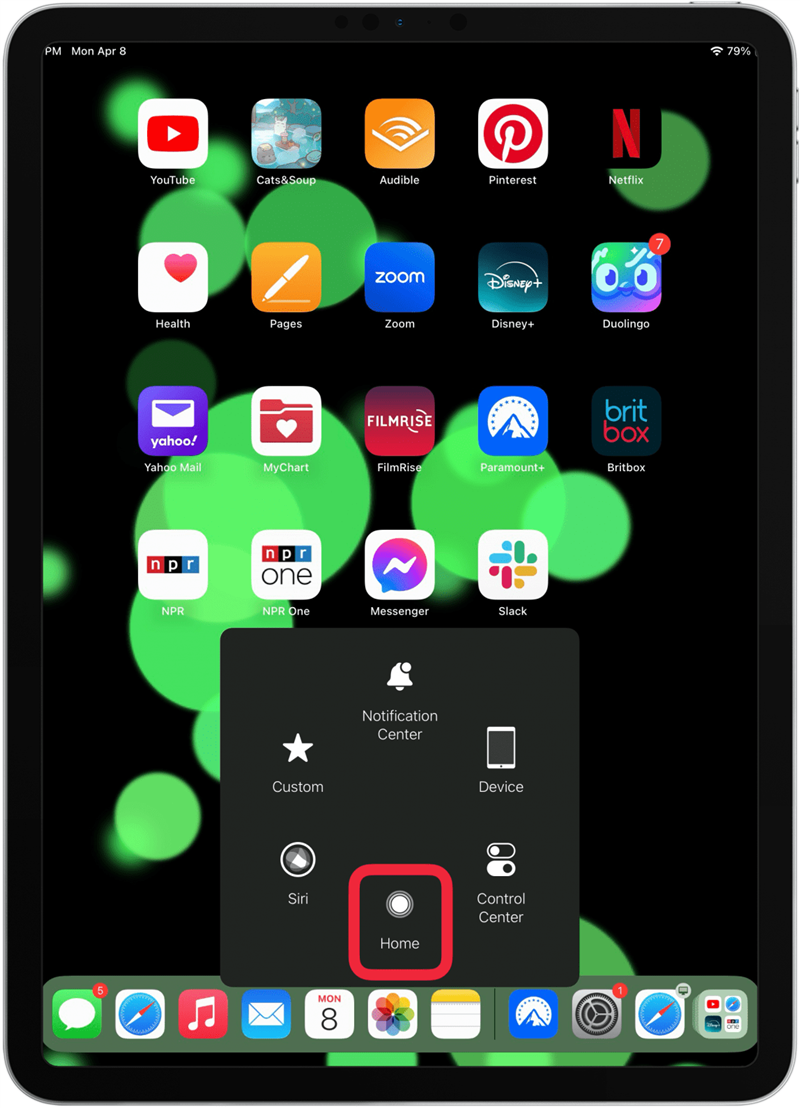Warum funktioniert der Home-Button auf Ihrem iPad nicht mehr? Vielleicht musst du deine Software aktualisieren, deine Einstellungen zurücksetzen oder den Home-Button gründlich reinigen. Wir zeigen dir, wie du den Home-Button deines iPads wieder zum Funktionieren bringst.
Grundlegende Fehlerbehebung für den nicht funktionierenden Home-Button des iPad
Die Home-Taste deines iPads ist superwichtig. Du verwendest sie, um [zu navigieren und dein iPad zu entsperren] (https://www.iphonelife.com/content/how-to-navigate-your-ipad-home-button), [Touch ID zu verwenden] (https://www.iphonelife.com/blog/32671/tip-day-how-set-touch-id), Siri zu aktivieren und vieles mehr. Wenn die Home-Taste deines iPad also nicht mehr funktioniert, musst du das Problem unbedingt beheben. Glücklicherweise können grundlegende Schritte zur iPad-Fehlerbehebung das Problem oft für Sie lösen.
- Aktualisieren Sie zunächst Ihr iPad auf das neueste verfügbare iPadOS.
- Wenn Sie das bereits getan haben, versuchen Sie, einen erzwungenen Neustart des iPad durchzuführen. Ein erzwungener Neustart ist nicht möglich, wenn die Taste nicht funktioniert.
- Schalten Sie in diesem Fall einfach Ihr iPad ohne Verwendung der Tasten aus und schalten Sie es dann wieder ein.
- Wenn ein Neustart nicht hilft, setze alle Einstellungen auf deinem iPad zurück.
Feststeckende iPad-Tasten beheben
Wenn die Home-Taste des iPad nicht reagiert, kann das an der Hülle, dem Bildschirmschutz oder anderem Zubehör liegen, das du angebracht hast. Nimm die iPad Hülle und anderes Zubehör ab, dreh das iPad mit dem Bildschirm nach unten und klopfe vorsichtig auf die Rückseite über der Home-Taste, um Verschmutzungen zu lösen und zu entfernen. Testen Sie nun erneut, ob die Home-Taste funktioniert. Wenn ja, war das eine einfache Lösung! Wenn nicht, ist es an der Zeit, den Home-Button zu reinigen.
 Entdecke die versteckten Funktionen deines iPhonesErhalte täglich einen Tipp (mit Screenshots und klaren Anweisungen), damit du dein iPhone in nur einer Minute pro Tag beherrschen kannst.
Entdecke die versteckten Funktionen deines iPhonesErhalte täglich einen Tipp (mit Screenshots und klaren Anweisungen), damit du dein iPhone in nur einer Minute pro Tag beherrschen kannst.
Warum funktioniert der Home-Button auf Ihrem iPad nicht mehr? Vielleicht musst du deine Software aktualisieren, deine Einstellungen zurücksetzen oder den Home-Button gründlich reinigen. Wir zeigen dir, wie du den Home-Button deines iPads wieder zum Funktionieren bringst.
Grundlegende Fehlerbehebung für den nicht funktionierenden Home-Button des iPad
Die Home-Taste deines iPads ist superwichtig. Du verwendest sie, um [zu navigieren und dein iPad zu entsperren] (https://www.iphonelife.com/content/how-to-navigate-your-ipad-home-button), [Touch ID zu verwenden] (https://www.iphonelife.com/blog/32671/tip-day-how-set-touch-id), Siri zu aktivieren und vieles mehr. Wenn die Home-Taste deines iPad also nicht mehr funktioniert, musst du das Problem unbedingt beheben. Glücklicherweise können grundlegende Schritte zur iPad-Fehlerbehebung das Problem oft für Sie lösen.
- Aktualisieren Sie zunächst Ihr iPad auf das neueste verfügbare iPadOS.

- Wenn Sie das bereits getan haben, versuchen Sie, einen erzwungenen Neustart des iPad durchzuführen. Ein erzwungener Neustart ist nicht möglich, wenn die Taste nicht funktioniert.

- Schalten Sie in diesem Fall einfach Ihr iPad ohne Verwendung der Tasten aus und schalten Sie es dann wieder ein.

- Wenn ein Neustart nicht hilft, setze alle Einstellungen auf deinem iPad zurück.

- Feststeckende iPad-Tasten behebenWenn die Home-Taste des iPad nicht reagiert, kann das an der Hülle, dem Bildschirmschutz oder anderem Zubehör liegen, das du angebracht hast. Nimm die iPad Hülle und anderes Zubehör ab, dreh das iPad mit dem Bildschirm nach unten und klopfe vorsichtig auf die Rückseite über der Home-Taste, um Verschmutzungen zu lösen und zu entfernen. Testen Sie nun erneut, ob die Home-Taste funktioniert. Wenn ja, war das eine einfache Lösung! Wenn nicht, ist es an der Zeit, den Home-Button zu reinigen.
Entdecke die versteckten Funktionen deines iPhonesErhalte täglich einen Tipp (mit Screenshots und klaren Anweisungen), damit du dein iPhone in nur einer Minute pro Tag beherrschen kannst.
- Du kannst dein iPad, einschließlich der Home-Taste, mit einem Wischtuch aus 70-prozentigem Isopropylalkohol reinigen. Dadurch sollten alle Verschmutzungen oder klebrigen Substanzen entfernt werden, die verhindern, dass die Home-Taste funktioniert. Wenn Sie getrocknete Verschmutzungen, insbesondere Sand oder andere kleine Partikel, in dem kleinen Spalt zwischen der Home-Taste Ihres iPads und der Außenhülle sehen, verwenden Sie eine trockene Zahnbürste mit weichen Borsten, um den Schmutz aus dem Spalt zu entfernen. Reibe dann mit einem mit Isopropylalkohol angefeuchteten Q-Tip auf und um die Home-Taste herum, um alle verbleibenden Verschmutzungen zu entfernen.
- Verwendung eines iPads ohne Home-Taste
- Funktioniert die Home-Taste auf deinem iPad nicht mehr, obwohl du es gereinigt hast? Das bedeutet, dass du eine Lösung brauchst, um die Home-Taste des iPad zu ersetzen, während du dich beim Apple Support meldest, um herauszufinden, ob deine Home-Taste feststeckt oder aufgrund eines Hardwareproblems nicht mehr funktioniert. Glücklicherweise können Sie Assistive Touch verwenden, um die defekte iPad Home-Taste zu ersetzen.